xp系统下将DWG文件批量转换为JPG文件的方法
更新日期:2024-03-23 10:39:30
来源:网友投稿
手机扫码继续观看

在日常工作中,我们会接触到很多类型的文件,因此也会碰到需要转换文件格式的情况。那么,如果想要将大量的DWG文件转换为JPG文件应该怎么操作呢?下面,小编就以xp系统为例,给大家分享将DWG文件批量转换为JPG文件的方法。
具体如下:
1、首先我们需要下载一款CAD编辑器软件,下载安装到电脑桌面。点击打开CAD编辑器,会呈现黑白界面。

2、界面左上角有“文件”选项,点击打开。之后我们会看到“新建、保存、批处理等选项,”点击“批处理”。
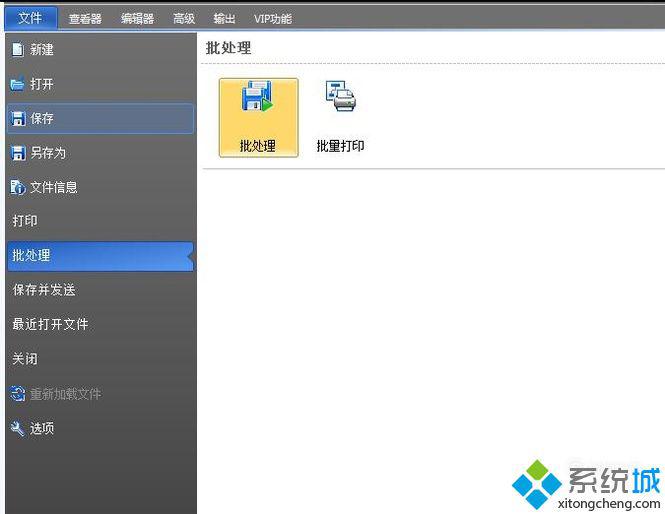
3、我们看到“添加文件”添加需要转换的dwg文件,选择输出格式为JPG。
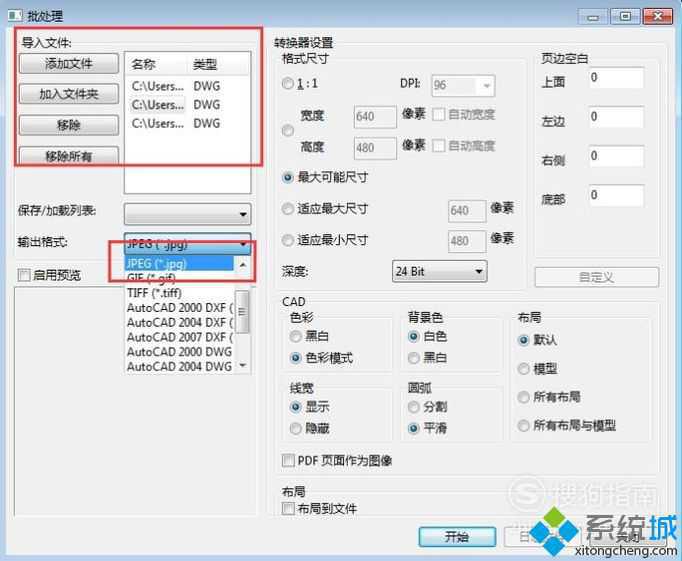
4、点击下方的预览可以看到转换文件的图像。
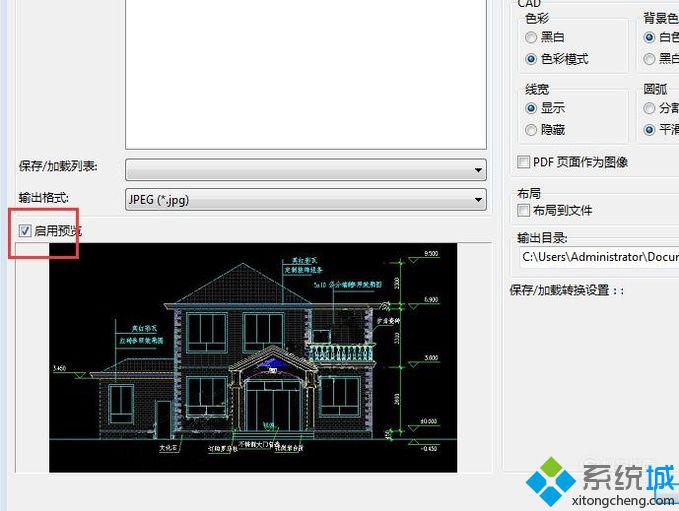
5、转换最大尺寸,点击开始,这样就将DWG批量转换为JPG文件格式了。
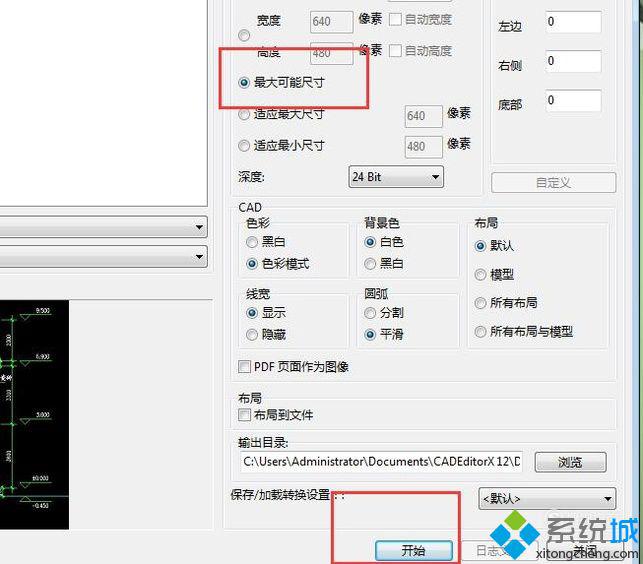
6、之后会出现一个显示JPG文件大小的窗口。
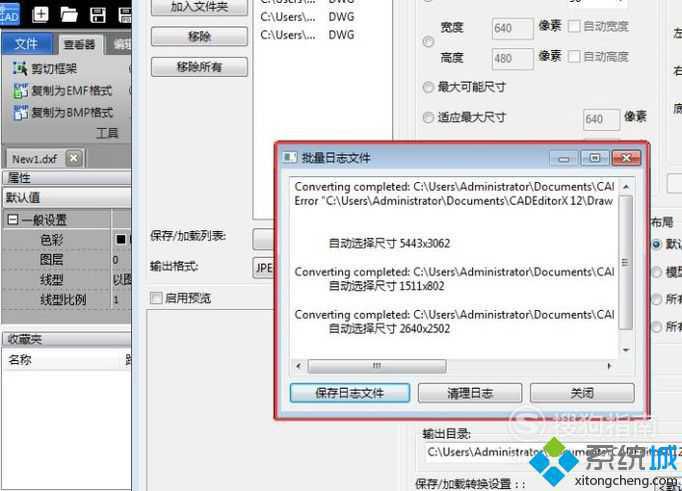
xp系统下将DWG文件批量转换为JPG文件的方法就为大家介绍到这里了。是不是非常简单呢?有同样需求的朋友们,都可以动手操作一遍!
该文章是否有帮助到您?
常见问题
- monterey12.1正式版无法检测更新详情0次
- zui13更新计划详细介绍0次
- 优麒麟u盘安装详细教程0次
- 优麒麟和银河麒麟区别详细介绍0次
- monterey屏幕镜像使用教程0次
- monterey关闭sip教程0次
- 优麒麟操作系统详细评测0次
- monterey支持多设备互动吗详情0次
- 优麒麟中文设置教程0次
- monterey和bigsur区别详细介绍0次
系统下载排行
周
月
其他人正在下载
更多
安卓下载
更多
手机上观看
![]() 扫码手机上观看
扫码手机上观看
下一个:
U盘重装视频












